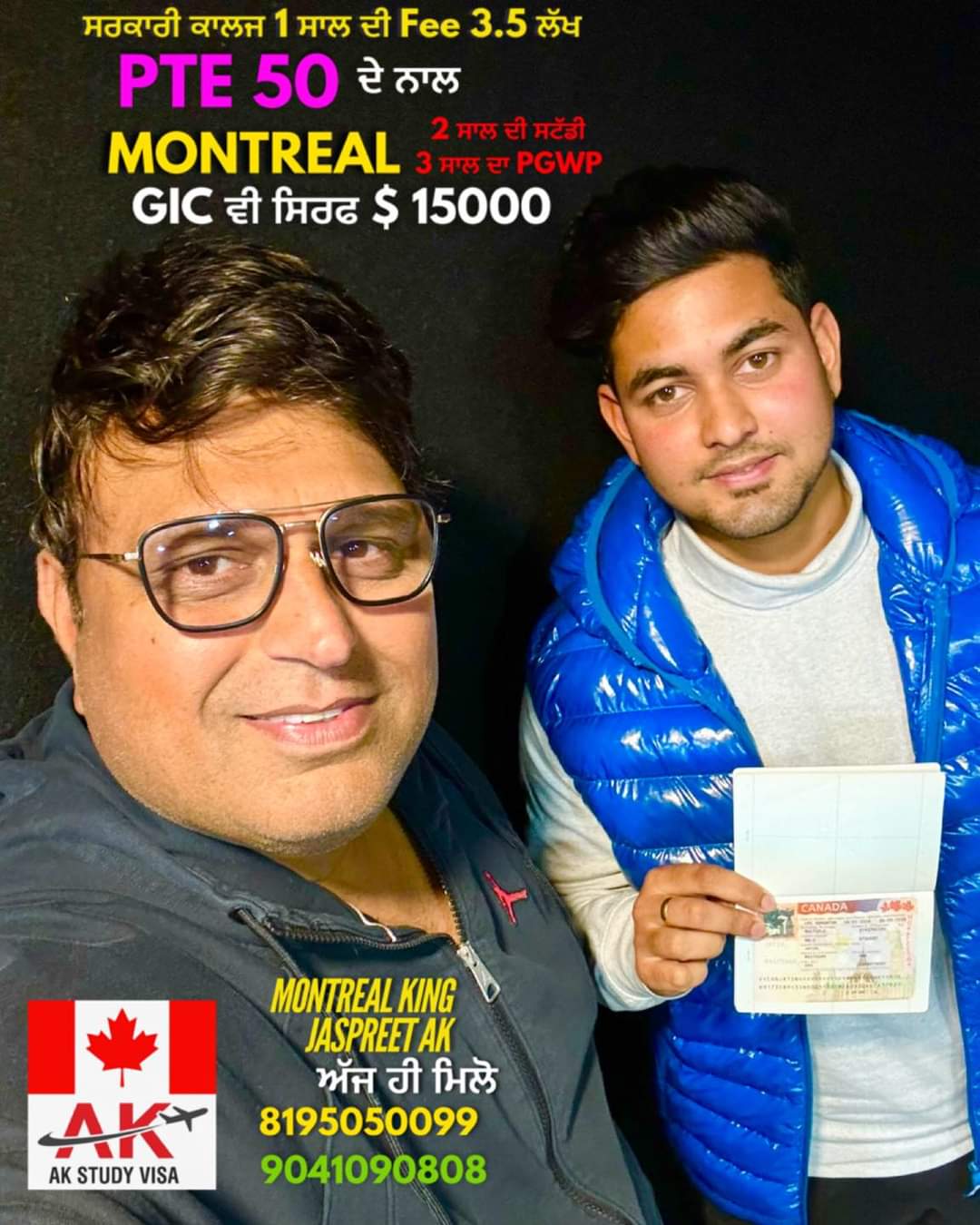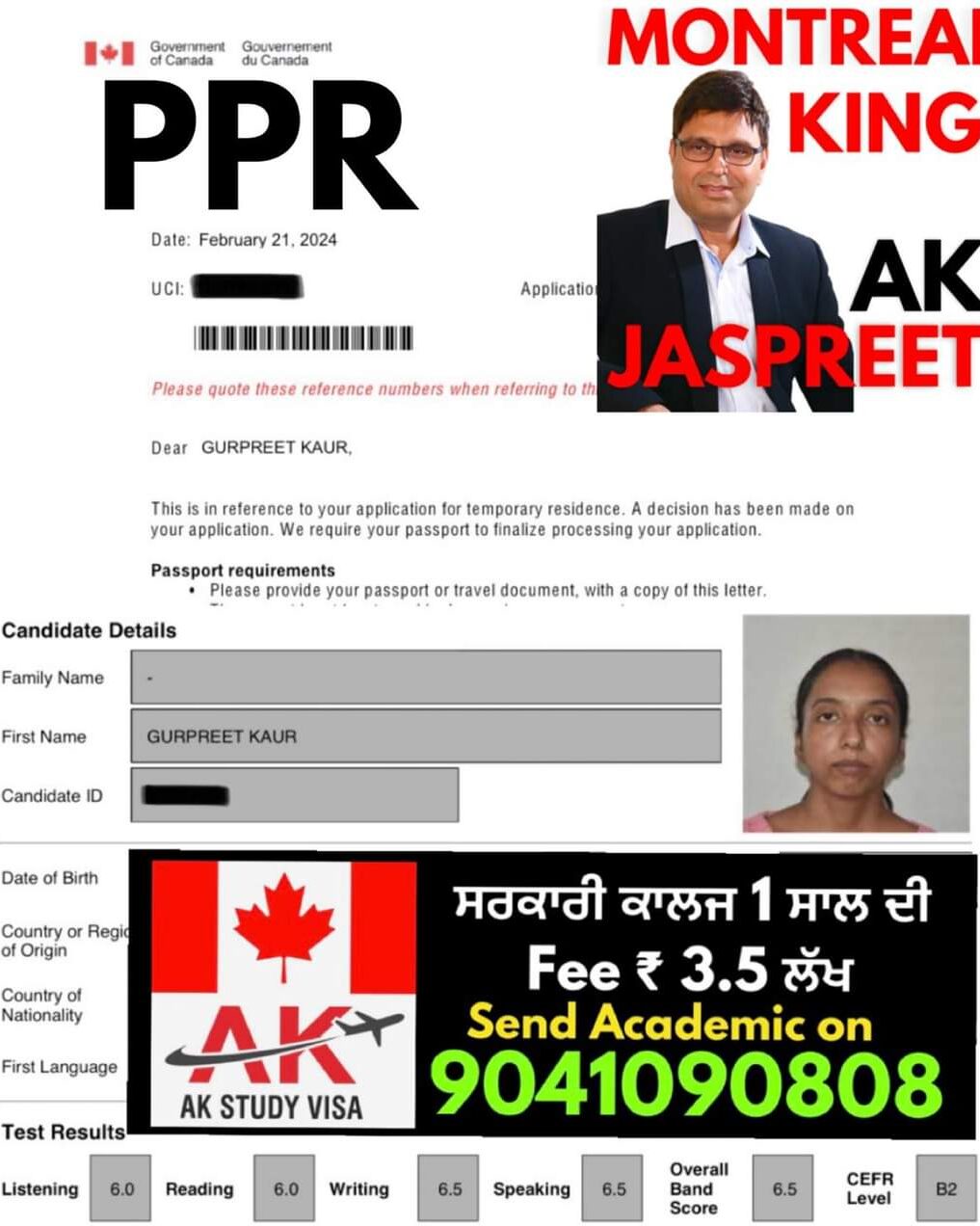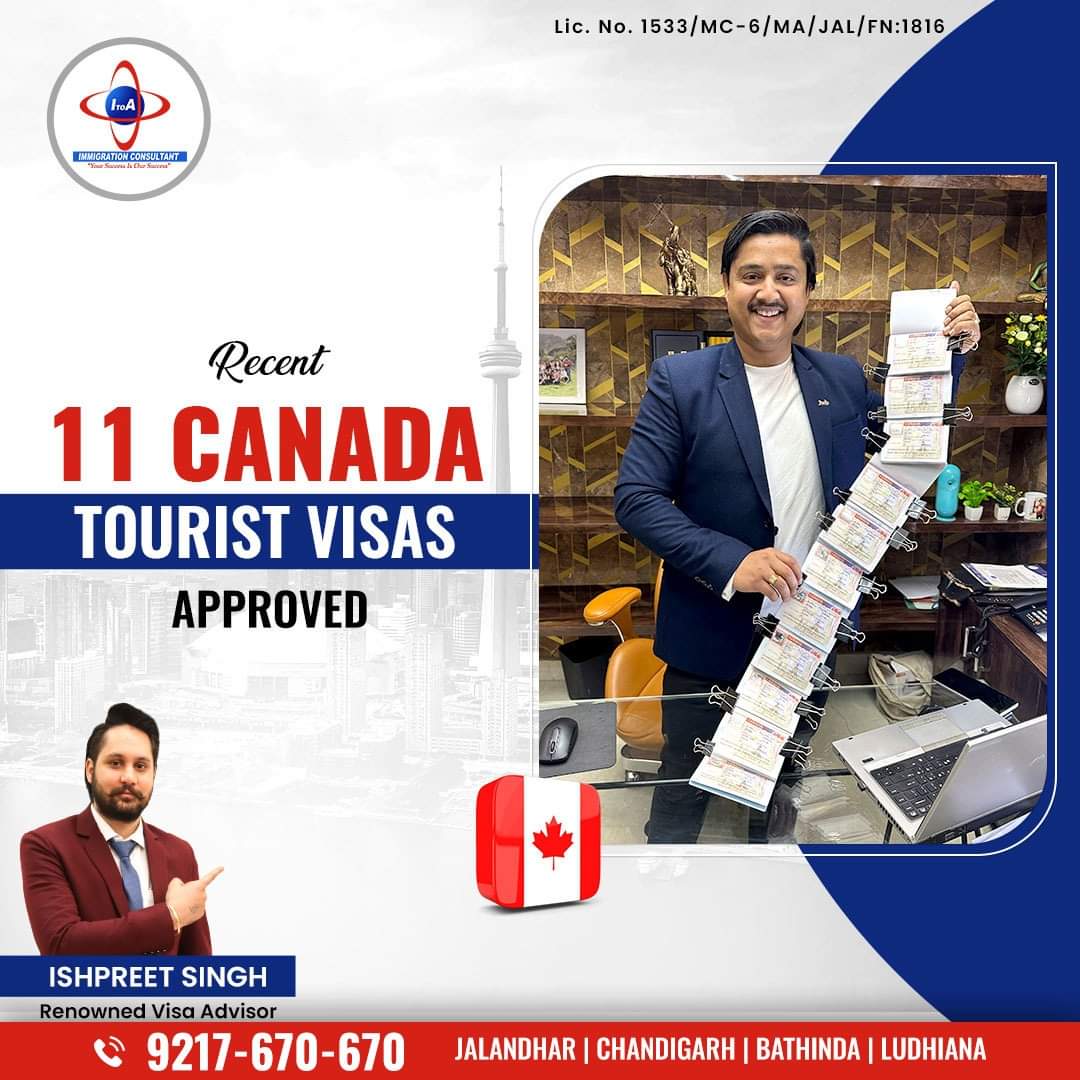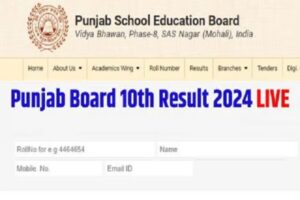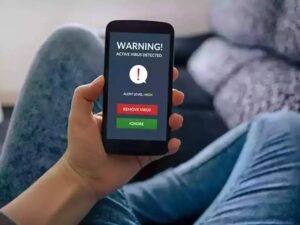नई दिल्ली: वॉट्सऐप दुनिया का सबसे पॉप्युलर इन्सटेंट मेसेंजिंग ऐप है। यूजर्स की चैट को इंटरेस्टिंग बनाने के लिए वॉट्सऐप लगातार नए फीचर शामिल करता रहता है। इस मेसेंजिंग ऐप में न सिर्फ चैट करने, बल्कि फोटो-विडियो के स्टेटस लगाने से लेकर GIF, कॉन्टैक्ट और लोकेशन भेजने समेत कई सुविधाएं मिलती हैं। यहां हम आपको वॉट्सऐप के कुछ ऐसे खास टिप्स और ट्रिक्स बता रहे हैं, जिनके बारे में आप शायद ही जानते हों। ये टिप्स और ट्रिक्स वॉट्सऐप के ऐंड्रॉयड यूजर्स के लिए हैं..
– बिना कुछ टाइप किए गूगल असिस्टेंट से कैसे भेजें वॉट्सऐप मेसेज?
अगर आप बिना टाइप किए वॉट्सऐप पर किसी को मेसेज भेजना चाह रहे हैं, तो इसमें गूगल असिस्टेंट आपकी मदद करेगी। खास बात यह है कि इसके लिए आपको वॉट्सऐप ओपन करने की भी जरूरत नहीं पड़ेगी। हालांकि, आपके मोबाइल में गूगल असिस्टेंट वॉइस इनेबल होनी चाहिए। आपको सिर्फ इतना बोलना होगा ‘ओके गूगल, नाम (जिस कॉन्टैक्ट को मेसेज भेजना है) को वॉट्सऐप मेसेज भेजो और इसके बाद जो मेसेज भेजना है उसे भी बोल दें’। उदाहरण के लिए ऐसे समझें, ‘ओके गूगल ABCD को वॉट्सऐप मेसेज भेजो कि तुम कैसे हो’। आपके इतना बोलते ही मोबाइल स्क्रीन पर एक विंडो ओपन होगी, जिसमें वॉट्सऐप पर वह कॉन्टैक्ट और आपका मेसेज दिखेगा। गूगल असिस्टेंट आपसे मेसेज भेजने से पहले कन्फर्म करने को बोलेगी। आप चाहें तो बोलकर या कन्फर्म पर क्लिक करके मेसेज को वॉट्सऐप पर भेज सकते हैं।
– वॉट्सऐप पर कैसे भेजें अपनी लोकेशन या कोई कॉन्टैक्ट नंबर?
कई बार वॉट्सऐप चैट पर किसी को अपनी सही लोकेशन या कोई फोन नंबर भेजना पड़ सकता है। इसके लिए आपको जिसे ये जानकारी भेजनी है, उसके चैट विंडो पर जाएं। चैट विंडो पर राइट कॉर्नर में ‘पेपरक्लिप’ बना हुआ एक ऑप्शन दिखेगा। इस पर क्लिक करने पर कई ऑप्शन मिलते हैं। अगर आपको अपनी लोकेशन भेजनी है, तो ‘लोकेशन’ ऑप्शन पर क्लिक करें। इसके बाद आपको लोकेशन के कई ऑप्शन दिखेंगे। इनमें से जो आपकी मौजूदा लोकेशन के लिए सबसे सही हो, उस ऑप्शन को सिलेक्ट करके सेंड कर दें। वहीं, अगर आपको कोई कॉन्टैक्ट नंबर भेजना है, तो इसी तरह पेपरक्लिप ऑप्शन पर क्लिक करें और वहां से लोकेशन के बजाय ‘कॉन्टैक्ट’ ऑप्शन पर क्लिक करें। इसके बाद आपके मोबाइल की कॉन्टैक्ट लिस्ट खुल जाएगी, जहां भेजने वाले कॉन्टैक्ट को सिलेक्ट करके सेंड कर दें।
– कैसे डिलीट करें वॉट्सऐप अकाउंट?
वॉट्सऐप अपने यूजर्स को अकाउंट डिलीट करने का भी ऑप्शन देता है। हालांकि, अकाउंट डिलीट करने के बाद उस आकउंट के कॉन्टैक्ट्स और मेसेज समेत अन्य डेटा पूरी तरह डिलीट हो जाएंगे। इन्हें दोबारा रिस्टोर नहीं कर पाएंगे। वॉट्सऐप अकाउंट डिलीट करने के लिए ‘सेटिंग्स’ में जाएं और ‘अकाउंट’ पर क्लिक करें। इसके बाद आपको नीचे ‘डिलीट माय अकाउंट’ ऑप्शन दिखेगा। इस पर क्लिक करके कन्फर्म करने के बाद आपका वॉट्सऐप अकाउंट डिलीट हो जाएगा।
– वॉट्सऐप पर डेटा खर्च कैसे करें कम?
वॉट्सऐप पर टेक्ट मेसेज करने में बहुत कम डेटा खर्च होता है, लेकिन कॉल करने या फोटो-विडियो भेजने में डेटा की खपत ज्यादा होती है। वॉट्सऐप आपको डेटा खर्च कम करने की भी सुविधा देता है। इसके लिए वॉट्सऐप की ‘सेटिंग्स’ में जाएं, फिर ‘डेटा ऐंड स्टोरेज यूजेज’ पर क्लिक करें। इसके बाद एक नया विंडो खुलेगा, जहां नीचे आपको ‘लो डेटा यूजेज’ का ऑप्शन दिखेगा, जिसे ऐक्टिव कर दें।
– कैसे पाएं फेसबुक मेसेंजर की तरह फ्लोटिंग नोटिफिकेशन?
अगर आप वॉट्सऐप पर मेसेज आने पर फेसबुक मेसेंजर की तरह फ्लोटिंग नोटिफिशन या चैट की प्रोफाइल फोटो के साथ नोटिफिकेशन चाहते हैं, तो इसके लिए आपको वॉट्सऐप बबल ऐप यूज करना होगा। इसके बाद वॉट्सऐप मेसेज आने पर आपको फेसबुक मेसेंजर की तरह फ्लोटिंग नोटिफिशन मिलेगा।